PS2019怎么画表格?
溜溜自学 平面设计 2022-11-01 浏览:348
大家好,我是小溜,在使用PS制作图片时,有时候需要绘制表格来展示一些内容。那么,PS2019怎么画表格,接下来小溜就介绍画表格的步骤。
溜溜自学网还为大家准备了“PS”相关视频教程,快点击查看>>
工具/软件
硬件型号:机械革命极光Air
系统版本:Windows10
所需软件:PS2019
方法/步骤
第1步
打开电脑的PS进入后,通过Ctrl+N键新建画布。
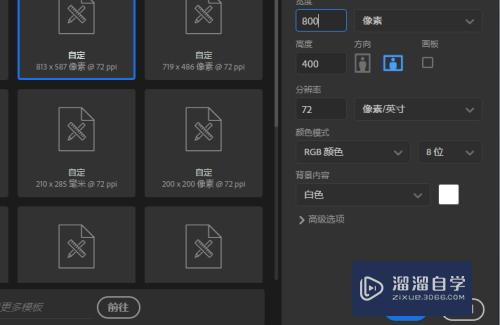
第2步
创建画布后,在右侧的图层下方,点击新建图层的图标。
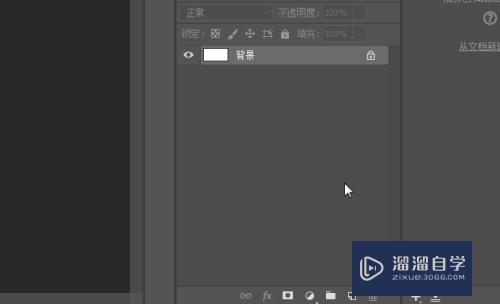
第3步
新建图层后,点击左侧工具栏中的画笔工具应用。
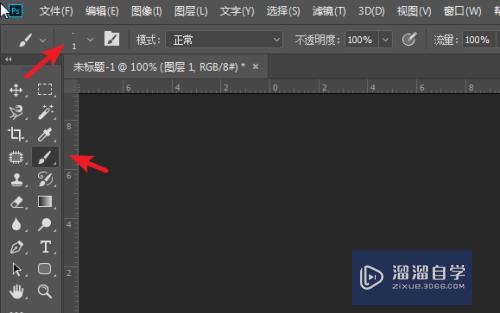
第4步
应用画笔工具后,在上方将画笔工具的半径设置为1像素。
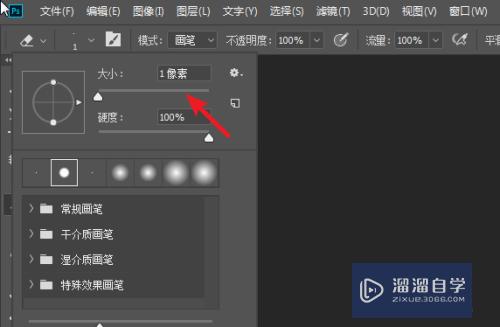
第5步
设置后,按下shift键,在画布中通过画笔工具画出一条横线。
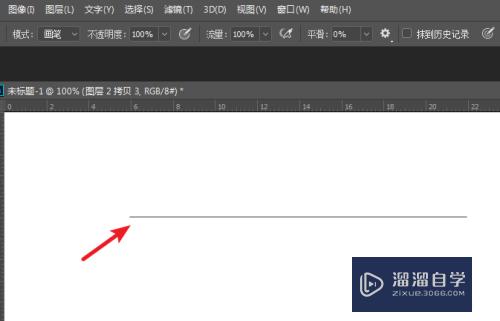
第6步
画出后,按下Ctrl+J复制图层,需要几条横线,就复制几个图层。
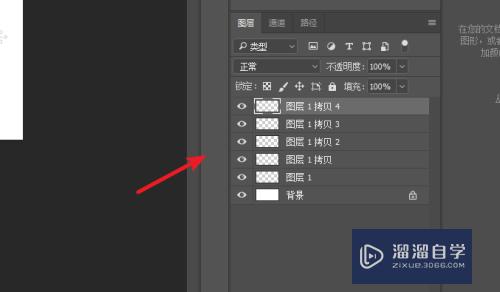
第7步
复制后,点击移动工具,将表格的横线进行排列。
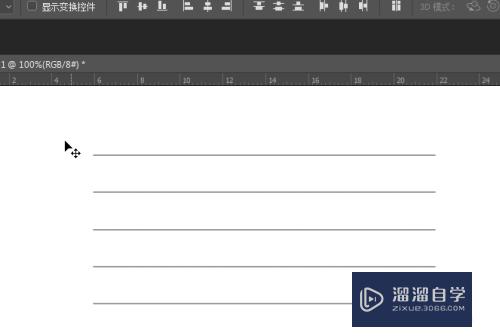
第8步
同样的方法,新建图层,使用画笔工具画出竖线,然后进行排列,即可完成表格的绘制。
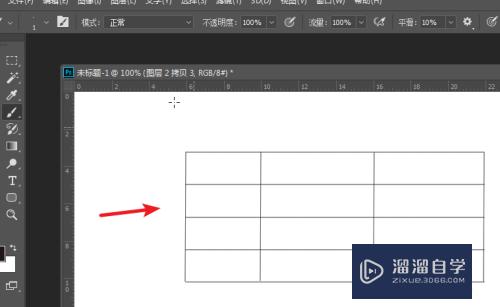
注意/提示
好了,本次关于“PS2019怎么画表格?”的全部内容就分享到这里啦,希望小溜分享的内容能够帮助到大家。同时可以关注溜溜自学网,遇到不懂的问题可以在这里寻找到详细的解决方法。
相关文章
距结束 04 天 10 : 28 : 40
距结束 01 天 22 : 28 : 40
首页








